Cash Uygulamasına Kredi Kartı Nasıl Eklenir?

Cash App, sorunsuz işlemler sağlamak için öncelikle banka hesabınıza ve banka kartınıza bağlanırken, kredi kartlarını da destekler. Ekleniyor
USB cihazını çıkarmaya çalışırken sorunlarla mı karşılaşıyorsunuz? Merak etmeyin bu yazıda USB Yığın Depolama Aygıtını Çıkarma Sorununu çözmenin 6 farklı yolunu göreceğiz.
Yığın depolama aygıtı (MSD), bilgisayarlar, sunucular arasında ve bir BT ortamında büyük miktarda veri depolamayı ve taşımayı mümkün kılan herhangi bir depolama aygıtıdır. MSD'nin örneklerinden bazıları disket sürücüleri, optik sürücüler, sabit disk sürücüleri, teyp sürücüleri, harici sabit sürücüler, RAID ve USB depolama aygıtlarıdır. Şu anda, MSD gigabaytlarca petabaytlarca veri sağlamaktadır. MSD'ler, hem dahili hem de harici olarak bir depolama arabirimi sağlayan taşınabilir depolama ortamlarıdır. Dahili MSD'ler genellikle kaldırılamazken, harici MSD'ler kolayca çıkarılabilir, taşınabilir ve başka bir bilgisayara takılabilir.
Hepimiz günlük olarak yığın depolama cihazları kullanıyoruz ya da artık onlarsız hayatta kalmanın mümkün olmadığını söyleyelim. En sevdiğiniz filmlerden bazılarını arkadaşınızın dizüstü bilgisayarından sizinkine taşımak istediğinizde, ofisinizde bazı önemli dosyaları paylaşmak istediğinizde veya kendinizle veri kaydetmek istediğinizde bir yığın depolama aygıtı kullanın. Harici sabit diskler, istediğiniz noktada anlık kapasite verebilen, aktarılabilir, kullanımı kolay araçlardır. MSD'ler, ulaşmak istediğiniz herhangi bir noktada anlık kapasite verebilen, aktarılabilir, kullanımı kolay araçlardır.
Ancak bazen cihazı çıkarmaya çalıştığınız ancak şu anda kullanımda olduğunu gösteren bir sorunla karşılaşmış olabilirsiniz.
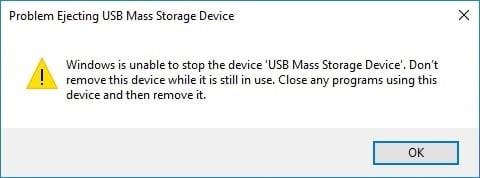
Evet, bu yaygın bir sorundur ve çoğu zaman bunun nedeni, depolama aygıtından işleme sırasında bazı verileri kullanmanız ve bu arada, örneğin tüm Steam kitaplığınız harici sürücünüzde ve Steam istemcisi cihazınızda çalıştığı için bunu çıkarmaya çalışmanızdır. sistem ondan dosya okuyor. Bu, sürücünün şu anda kullanımda olduğunu söyleyen bir hata gösterdiği zamandır. Bu nedenle, depolama aygıtlarında bulunan kaynakları kullanan tüm görevleri her zaman kapatmalısınız. Sorununuz çözülmüş olmalı, ancak bunu denedikten sonra bile hala sorunla karşı karşıya kalsanız bile, yine de öfkenizi kaybetmemeli ve cihazı yine de çıkarmamalısınız çünkü bu küçük bir sorundan daha ciddi bir sorun yaratır ve aşağıdaki sorunla karşılaşmanız daha olasıdır:
İçindekiler
USB Yığın Depolama Aygıtını Çıkarma Sorununu Düzeltin. Bu Cihaz Şu Anda Kullanımda
Eh, bu sorunlar ciddi geliyor. değil mi? Şimdi yine de kaldırmak yerine denemeniz gereken çözümler geliyor:
Yöntem 1: Görev Yöneticisi'nde USB Verilerini Kullanarak Uygulamayı Bulun
Bu yöntem en basit yöntemlerden biridir. Sorun yaratan görevi bulmanız ve ardından görev yöneticisini kullanarak görevi sonlandırmanız gerekir.
1. CTRL+ALT+DLT tuşlarına basın , bir Güvenlik Ekranı görüntülenecektir.

2. Görev Yöneticisi seçeneğini seçin .
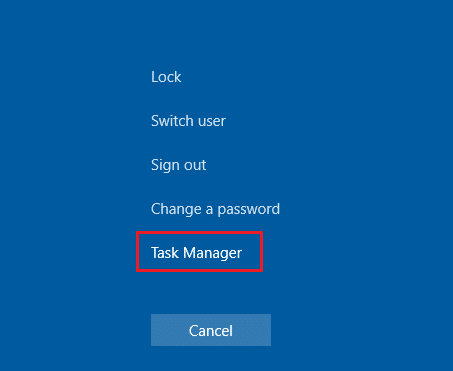
3. Şimdi sorunlu göreve sağ tıklayın ve Görevi Sonlandır'ı seçin .

Ve işlem görevini bitirdiğinizde, herhangi bir sorun yaratamaz. Şimdi tekrar USB aygıtını çıkarmayı deneyin ve USB Yığın Depolama Aygıtını Çıkarma Sorununu Çözebilirsiniz.
Yöntem 2: Disk Yönetimini Kullanarak Disk Özelliklerini Değiştirin
1. Windows Tuşu + R'ye basın, ardından Diskmgmt.msc yazın ve Disk Yönetimi'ni açmak için Enter'a basın .

2. Şimdi sürücüye sağ tıklayın ve Özellikler'i seçin .
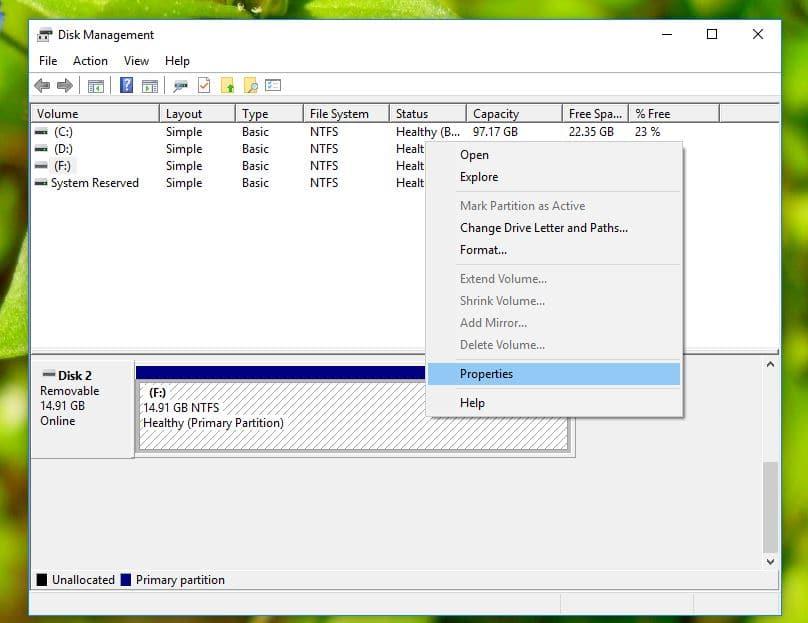
3. Şimdi Donanım sekmesine geçin ve USB aygıtını seçin ve Özellikler düğmesine tıklayın.
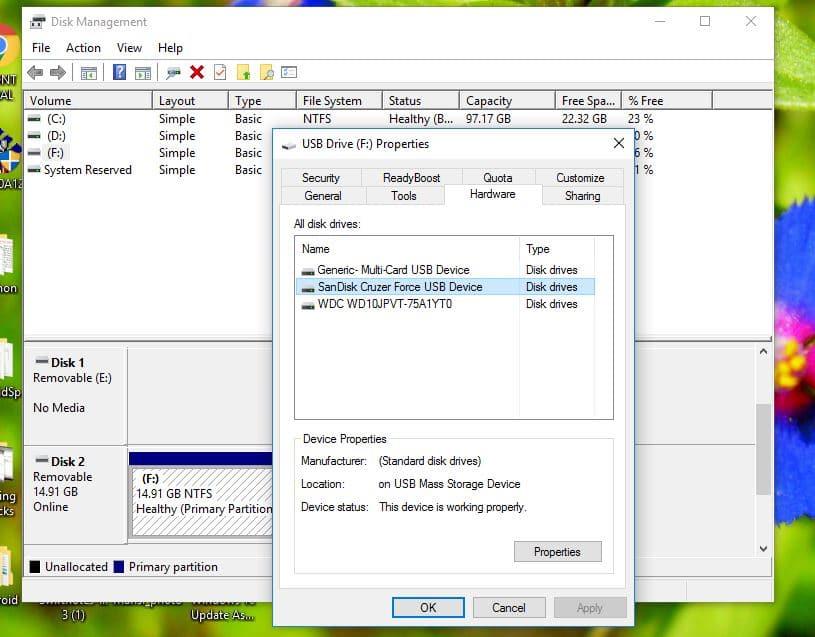
4. Özellikler penceresi açıldığında, varsayılan olarak Hızlı Kaldırma ilkesinin seçildiğini göreceksiniz. Değiştirmek o İyi Performans politikası ve istendiğinde sistemi yeniden başlatın.
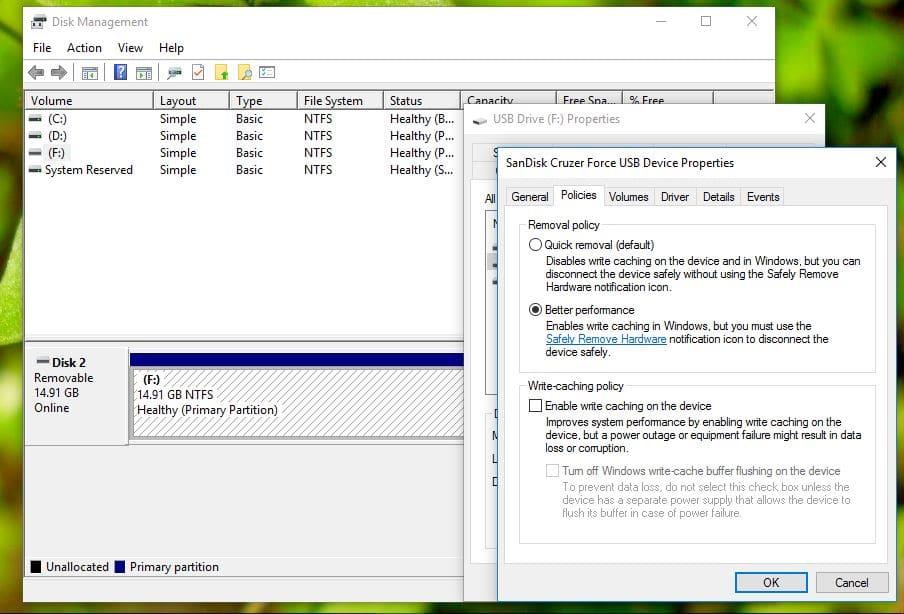
5. Yeniden başlattıktan sonra, yukarıdaki tüm adımları tekrar gerçekleştirin ancak Kaldırma Politikasını tekrar 'Hızlı Kaldırma' olarak ayarlayın .
6. Şimdi değişiklikleri kaydetmek için bilgisayarınızı yeniden başlatın.
Şimdi tekrar USB aygıtını çıkarmayı deneyin ve USB Yığın Depolama Aygıtını Çıkarma Sorununu Çözebilirsiniz.
Yöntem 3: USB'yi Disk Yönetiminden Çıkarın
USB aygıtını geleneksel yöntemlerle çıkaramıyorsanız, USB aygıtını çıkarmak için her zaman Disk Yönetimi'ni kullanabilirsiniz.
1. Windows Tuşu + R'ye basın, ardından Diskmgmt.msc yazın ve Disk Yönetimi'ni açmak için Enter'a basın .

2. Şimdi çıkarmak istediğiniz USB'yi seçin .
3. Söz konusu USB'ye sağ tıklayın ve Çıkar'ı seçin .
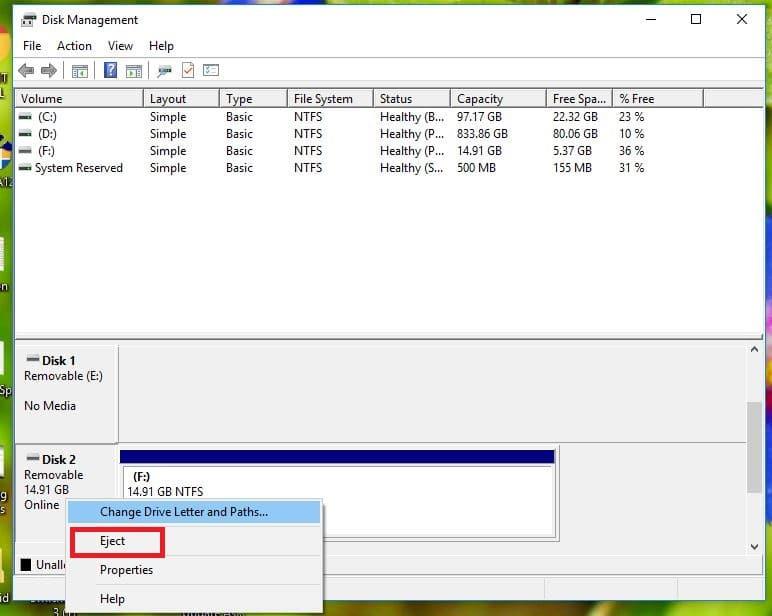
4.Bu sayede Disk Yönetimi üzerinden USB'yi kolayca çıkartabilirsiniz.
Yöntem 4: Aygıt Yöneticisi'nde USB aygıtını çıkar
Aygıt Yöneticisi'ni kullanarak da USB aygıtlarını çıkarabilirsiniz. Aygıt Yöneticisi, Microsoft Windows işletim sistemlerinde bir Denetim Masası uygulamasıdır. Kullanıcıların bilgisayara bağlı donanımı görüntülemesini ve kontrol etmesini sağlar.
1. Başlat Menüsüne sağ tıklayın ve ardından Aygıt Yöneticisine tıklayın .

2. Disk sürücüleri'ni genişletin ve ardından sorunlu USB aygıtına sağ tıklayın ve Kaldır'ı seçin .
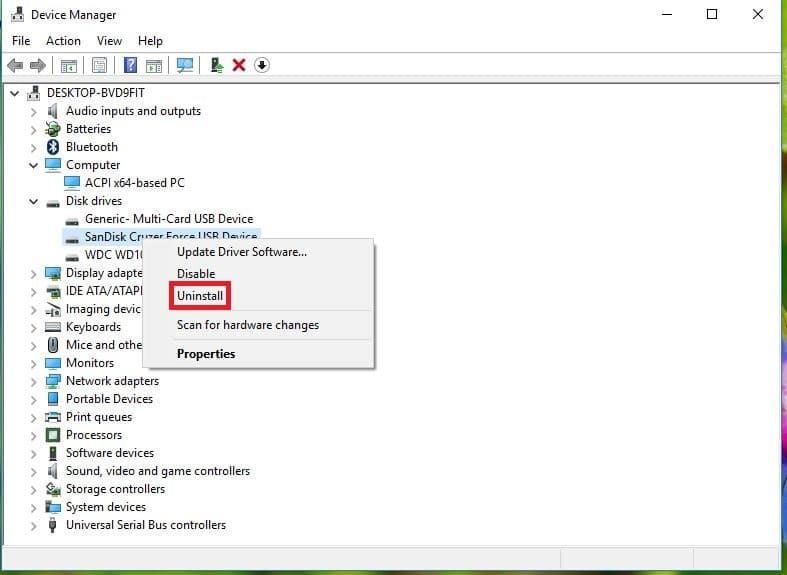
Artık cihazı sorunsuz bir şekilde güvenle kaldırabilirsiniz.
Ayrıca şunu okuyun: Aygıt Yöneticisinde Eksik Görüntüleme Aygıtlarını Düzeltme
Yöntem 5: Diskpart'ı kullanın
Bu yöntemde Windows Komut İstemi'ni kullanmanız gerekir. Yükseltilmiş komut isteminde aşağıdaki komutları birer birer yürütün .
1. Komut İstemi'ne Diskpart yazın, bu Diskpart yardımcı programını başlatacaktır.

2. Ardından liste diski yazın.

3. Ardından liste hacmi yazın.

4. Sabit diskinizdeki tüm disklerin veya bölümlerin bir listesini göreceksiniz. Şimdi Ltr ile birlikte farklı hacimleri gösteren ekranı göreceksiniz.
5. Ardından, Select Volume 4 (veya buna göre gerekli herhangi bir birim) yazın.
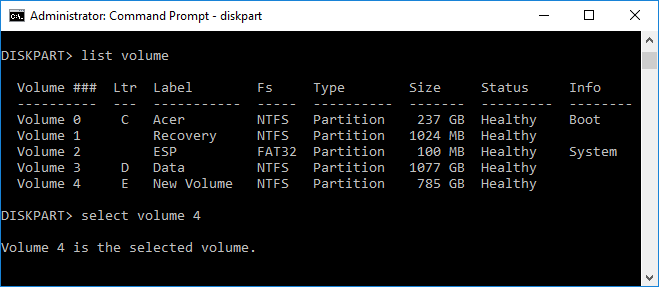
6. Ve son olarak, son komutu çevrimdışı disk # veya çevrimdışı birim # yazın
Not: Değiştir # diske veya hacim numarası ile.
7. Komut yürütüldüğünde, bu , sürücüyü çevrimdışı olarak işaretleyecektir.
Yöntem 6: İşlem Gezgini'ni kullanın
Process Explorer, Microsoft'un sorunları izlemek için kullanılabilecek harika bir yazılımıdır. Bu yazılımı kullanarak, işlemler tarafından kullanılmakta olan kaynakların bir listesini, işlemin şu anda hangi dosya veya programı kullanmakta olduğunu ve bu belirli dosya veya programın başka bir program tarafından kullanılmasını engelleyen bir listesini görebilirsiniz. Ayrıca, hangi işlemin maksimum CPU kaynaklarını kullandığını görmek için işlemleri sıralayabilir ve ayrıca CPU tarafından hangi iş parçacığının kullanıldığını vb. görebilirsiniz.
1. Henüz yoksa, Microsoft'un resmi sitesinden İşlem Gezgini'ni indirin .
2. Şimdi exe dosyasına çift tıklayarak yürütülebilir dosyayı çalıştırın .
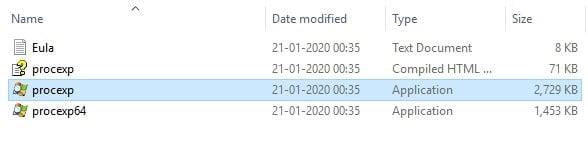
3. İşlem Gezgini açılır , menüden Bul seçeneğine tıklayın.
4. Şimdi Find seçeneği altında Find Handle veya DLL öğesini seçin . İşlem Gezgini Arama penceresini getirecektir .
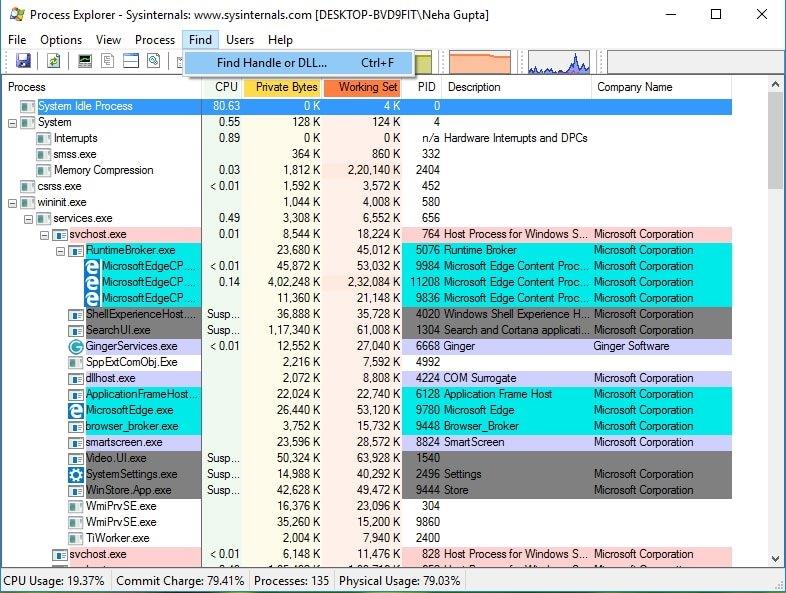
5. USB Depolama aygıtınız için sürücü harfini yazın ve Ara'yı seçin .
6. Bu, USB'deki verileri kullanmakta olan tüm işlemleri size gösterecektir.
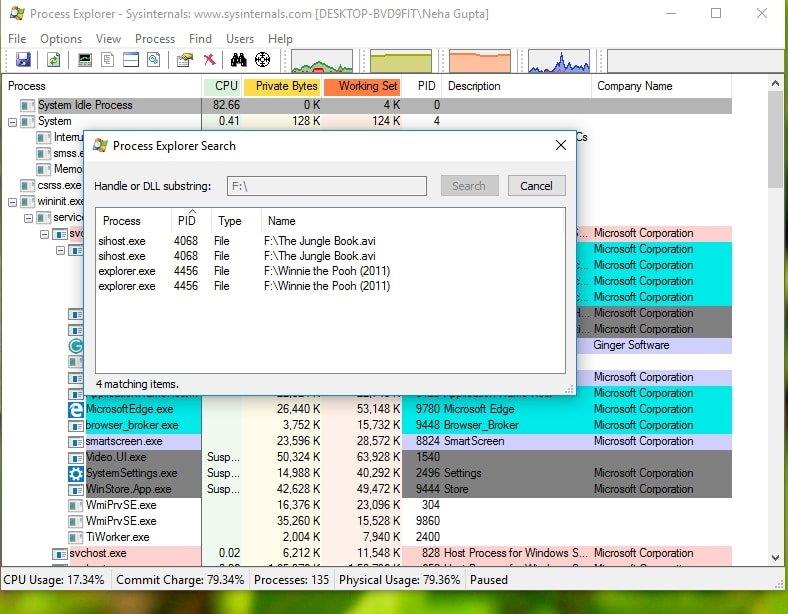
7. Bu tür tüm işlemleri sonlandırın ve şimdi tekrar USB'yi çıkarmayı deneyin. Bu sefer USB yığın depolama aygıtını çıkarırken herhangi bir sorunla karşılaşmayacaksınız.
Ayrıca Okuyun: Windows 10'da Aygıt Sürücüleri Nasıl Güncellenir
Bahsedilen yöntemlerden herhangi birini kullanarak USB Yığın Depolama Aygıtını Çıkarma Sorununu çözebileceğinizi umuyoruz, ancak bu eğitimle ilgili hala herhangi bir sorunuz varsa, bunları yorum bölümünde sormaktan çekinmeyin.
Cash App, sorunsuz işlemler sağlamak için öncelikle banka hesabınıza ve banka kartınıza bağlanırken, kredi kartlarını da destekler. Ekleniyor
Sosyal medya doğası gereği paylaşımla ilgilidir, insanların nerede olduğunuzu ve ne yaptığınızı bilmesiyle ilgilidir. Sosyal medyayı kullanmak, kaybetmeyi beklemek anlamına gelir
Canva sunumları, bilgilendirici ve görsel olarak çekici sunumları yeniden tasarlamanıza ve oluşturmanıza olanak tanır. Bu, devasa medya kütüphanesi ve
Google Formu tamamlandıktan sonra sıra onu hedef kitlenizle paylaşmaya gelir. Formlar potansiyel müşterilerle etkileşime geçmenize ve daha fazla bilgi edinmenize yardımcı olabilir.
Çizim yapmak iPad ile yapabileceğiniz en heyecan verici şeylerden biridir. Ancak çizim yapmanıza yardımcı olacak bir uygulamaya ihtiyacınız var. Mevcut çizim uygulamalarının çoğu,
Çoğu kişi, iCloud'da not yazmak ve senkronize etmek için Apple Notes'u kullanır. Uygulama yalnızca çeşitli Apple cihazlarından notlara erişiminizi kolaylaştırmakla kalmıyor, aynı zamanda
Google Slaytlar, sunumları biçimlendirmek ve oluşturmak için ücretsiz şablonlar bulmak için en iyi yerdir. Gmail kullanıcıları ve G-Suite'in bir parçası için ücretsiz olarak şunları seçebilirsiniz:
Ateşli bir TikTok kullanıcısıysanız ve kitlenizin muhteşem katılımını sürdürmek için sık sık gönderi paylaşıyorsanız muhtemelen Taslaklar bölümünü (veya İçerik Oluşturucu'yu) kullanıyorsunuzdur.
Roblox'ta bir arkadaşınıza mesaj gönderemiyorsanız, bir nedenden dolayı sizi engellemiş olabilir. Ancak bu işlev tam olarak nasıl çalışıyor ve bunu yapmanın başka yolları var mı?
MIUI cihazlarınızda kullanacağınız en iyi yazı tiplerini arıyorsanız, Xiaomi bunu son derece kolaylaştırıyor. Tek yapmanız gereken istediğiniz yazı tipini indirip kaydetmek
Çıkartmaları kullanmak veya en iyi Telegram kanallarından birine katılmak gibi Telegram'da yapabileceğiniz pek çok şey var. İşlevselliğini daha da genişletmek için,
WhatsApp hesabını ilk oluşturduğunuzda, telefonunuzun kişi listesine erişmenizi sağlayan mevcut telefon numaranızı kullanarak kaydolursunuz. Ancak değil
Telegram, kitaplığınıza eklenebilecek geniş bir ücretsiz çıkartma kataloğu sunar. Çıkartmalar farklı ruh hallerini ve duyguları ifade etmek için paketler halinde gelir veya
Messenger'da birine ulaşmaya çalıştığınızda başarılı olamıyorsanız bunun olası nedenlerinden biri engellenmiş olmanızdır. Farkına varmak hoş değil,
Mümkün olduğu kadar çok izleyicinin dikkatini çekmeye çalışırken mevcut tüm CapCut araçlarını kullanmak isteyeceksiniz. Kaplamalar video oluşturmaya yardımcı olur
Telefon numarası olmayan bir Gmail oluşturmaya yönelik mevcut Android/iOS süreçlerini yansıtacak şekilde Steve Larner tarafından 14 Kasım 2022'de güncellendi. Yeni bir tane oluşturmak istiyorsanız
Spotify, çalma listelerini aileniz ve arkadaşlarınızla paylaşmanızı kolaylaştırdı; uygulamanın içinde bir Paylaş düğmesi var. Ayrıca şunları yapma seçenekleriniz de vardır:
"Legend of Zelda: Tears of the Kingdom" (TotK) oyununda stoklamanız gereken çeşitli öğeler var. Çoğunu elde etmek için paraya ihtiyacınız olacak.
Telegram kanalları siyaset, spor, iş dünyası veya ilginizi çeken diğer konularla ilgili en son güncellemeleri takip etmenin harika bir yolu olabilir. Kanal olarak
Instagram hikayeleri, etkileşimi artırmak ve takipçilere sahne arkası veya spontane içerik sağlamak için başvurulan yöntem haline geldi. O zamandan beri


















